win11电脑因为版本更新或其他情况,有时候在桌面上的wifi图标就不见了,很多用户想知道如何恢复显示功能,本文今天为大家带来了详细操作方法,一起来看看吧~方法一:1、首先我们右击下方的任务栏,选择“
win11电脑因为版本更新或其他情况,有时候在桌面上的wifi图标就不见了,很多用户想知道如何恢复显示功能,本文今天为大家带来了详细操作方法,一起来看看吧~
方法一:
1、首先我们右击下方的任务栏,选择“任务栏设置”。
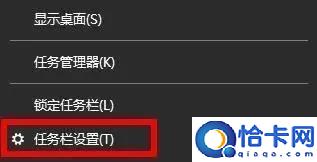
2、然后点击左侧的“任务栏”。
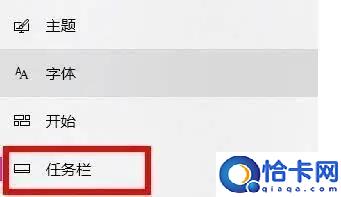
3、接着选择“选择那些图标显示在任务栏上”。
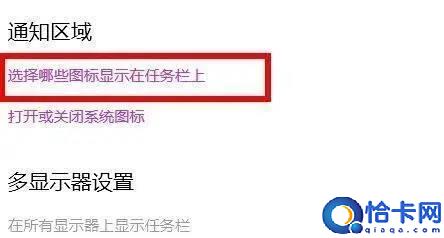
4、最后我们将网络打开就好了。
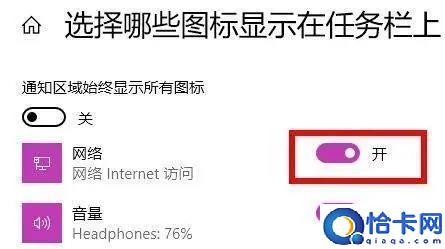
方法二:
1、点击开始菜单,搜索“服务”。
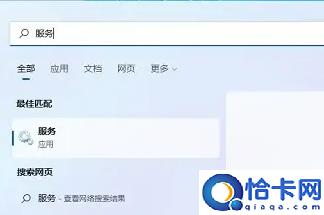
2、然后找到WLAN AutoConfig然后启动。
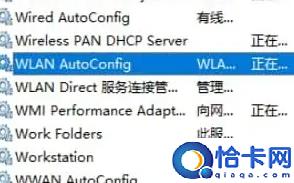
3、最后就可以看到wifi图标有了。

以上就是《win11电脑wifi功能消失了解决方法》,如果大家想要了解更多Windows系统资讯与产品下载,欢迎关注我们~
本站部分文章来自网络或用户投稿,如无特殊说明或标注,均为本站原创发布。涉及资源下载的,本站旨在共享仅供大家学习与参考,如您想商用请获取官网版权,如若本站内容侵犯了原著者的合法权益,可联系我们进行处理。
